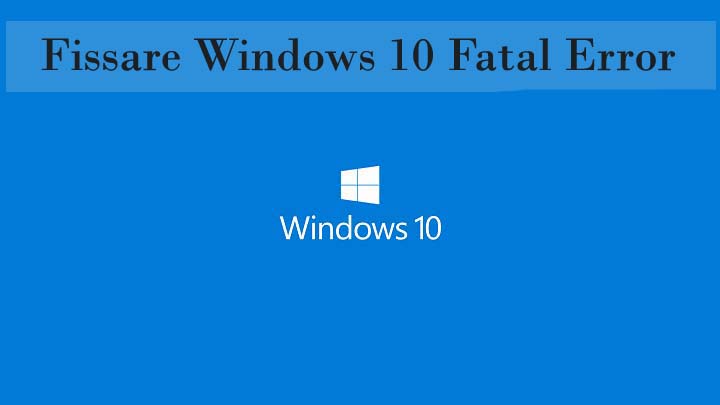 gli utenti di computer Windows 10 e laptop sono affetti da un sacco di errori, in questo blog si discuterà circa l’errore irreversibile di sistema in Windows 10. Questo errore è gli errori più difficili vengono con il Blue Screen of Death errori. Applicare la soluzione sotto data, al fine di sbarazzarsi di un errore irreversibile di sistema in Windows 10 con facilità.
gli utenti di computer Windows 10 e laptop sono affetti da un sacco di errori, in questo blog si discuterà circa l’errore irreversibile di sistema in Windows 10. Questo errore è gli errori più difficili vengono con il Blue Screen of Death errori. Applicare la soluzione sotto data, al fine di sbarazzarsi di un errore irreversibile di sistema in Windows 10 con facilità.
Leggere anche: [Fixed] di Windows 10 Streaming Problema con PlayStation 3 media server
Suggerimenti per la correzione di errore irreversibile di sistema in Windows 10
Trucco 1: Fissare tutti i difetti di installazione di Windows 10
A volte a causa di errori interni ed esterni di Windows 10 installazione può danneggiarsi, al fine di risolvere questo problema si dovrebbe applicare la procedura qui di seguito riportate. Utilizzare il comando DISM per sbarazzarsi di questo problema:
Fase 1: Avviare il computer o portatile tramite Windows 10 supporto di installazione.
Fase 2: Aprire il prompt dei comandi premendo Shift + F10.
Fase 3: Tipo dism / immagine: c: \ / cleanup-image / revertpendingactions nel prompt dei comandi e premere il tasto Invio per eseguire.
Fase 4: Attendere il completamento del processo e verificare se è stato risolto l’errore.
Trucco 2 – spegnere conducente applicazione firma
Applicare i passi di seguito riportati:
Fase 1: Riavviare il PC / Laptop e avviare il processo di riparazione automatica.
Fase 2: Selezionare Risoluzione dei problemi> Opzioni avanzate> Impostazioni di avvio.
Fase 3: Premere F7 per scegliere Disabilita l’applicazione della firma del driver.
Una volta che si disattiva il driver di applicazione firma verificare che il problema è stato risolto.
Trucco 3 – Sostituire i file danneggiati
errore irreversibile di sistema può appare anche a causa di file di sistema danneggiati, ed è necessario sostituire Winlogon, Userinit.exe e file Msgina.dll al fine di sbarazzarsi di errori BSoD fatale. Troverete questi file a: cartella Windows \ System32.
È possibile utilizzare il comando SFC, al fine di sostituire questi file, questo è il comando che permette di risolvere tutti i tipi di file danneggiati. Per saperne di più su come ripristinare il comando SFC.
Trucco 4 – Riparazione danneggiato registro
Si dovrebbe anche cercare di risolvere le chiavi di registro corrotte per risolvere questo problema, applicare i passaggi di seguito indicati:
Fase 1: Passare alla cartella C: \ Windows \ System32 \ Config \ e copia predefinite, SAM, SECURITY, software e il sistema di file di qualsiasi altro luogo (Questo passaggio è solo per avere il backup).
Fase 2: Anche in questo caso passare alla C: config directory \ Windows \ System32 \ \ Regback e copiare il contenuto di C: config \ cartella \ Windows \ System32 \.
Dopo aver applicato il passo precedente assicurarsi che il problema è stato risolto o meno.
Trucco 5 – Aggiornare tutte le applicazioni ei driver installati
Al fine di eseguire il vostro PC o laptop è necessario aggiornare tutti i driver installati e altre applicazioni, un componente del sistema non aggiornato può generare errori BSOD e influenzare l’intero PC. Quindi si consiglia di aggiornarli via manualmente o automaticamente.
Si può anche prendere l’aiuto di uno strumento di Driver Updater professionale, questo strumento è in grado di occuparsi di tutte le applicazioni obsolete e aiutare il PC per eseguire rapidamente.
Hardeep has always been a Windows lover ever since she got her hands on her first Windows XP PC. She has always been enthusiastic about technological stuff, especially Artificial Intelligence (AI) computing. Before joining PC Error Fix, she worked as a freelancer and worked on numerous technical projects.